Ako ne možete sinkronizirati OneDrive s SD karticom ili vanjskim USB pogonom, možda ćete morati ponovno formatirati karticu ili pogon da bisteOneDrive sistemske preduvjete.
Ponovno formatiranje SD kartice ili USB pogona u NTFS
-
Odaberite oblak servisa OneDrive u području obavijesti da bi se prikazao skočni prozor servisa OneDrive.
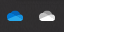
-
Odaberite ikonu Pomoć i postavke za OneDrive, , a zatim odaberite Postavke.
-
Idite na karticu Račun.
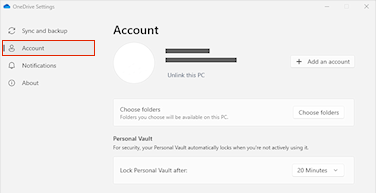
-
Kliknite Prekid veze s ovim PC-jem.
Savjet: Onemogućivanjem ili poništavanje veze s drugim korisnicima na računalu nećete izgubiti OneDrive podataka. Datotekama uvijek možete pristupiti tako da se prijavite u OneDrive.com.
Nakon poništavanja veze sa servisom OneDrive na računalu učinite sljedeće:
-
Izlaz iz OneDrive
-
Otvorite Eksplorer za datoteke, kliknite Računalo ili Ovaj PC da biste vidjeli USB pogon ili SD karticu.
-
Desnom tipkom miša kliknite SD karticu ili USB pogon, a zatim odaberite Oblikovanje.
-
Kliknite padajući izbornik s oznakom "Datotečni sustav" pa odaberite NTFS i kliknite Start.
-
Otvorite prozor Pokreni pritiskom na tipku s logotipom sustava Windows

-
Ponovno OneDrive postavljanje unosom: %localappdata%\Microsoft\OneDrive\onedrive.exe /reset
-
Kliknite U redu.
Datoteke će se sada sinkronizirati s OneDrive s SD karticom ili USB pogonom.










